Primeros pasos
Colocar y retirar la cubierta frontal
Para retirar la cubierta frontal
Antes de usar la calculadora, quite la cubierta frontal (①) y colóquela en la parte trasera (②).
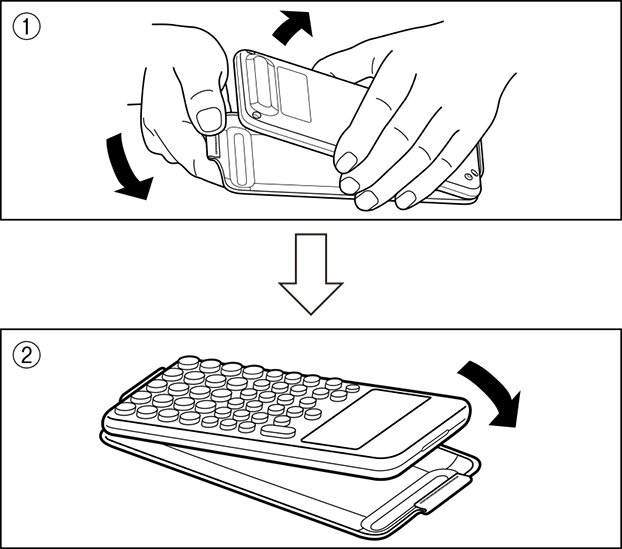
Para colocar la cubierta frontal
Cuando no esté usando la calculadora, quite la cubierta frontal (①) y colóquela en la parte frontal (②).
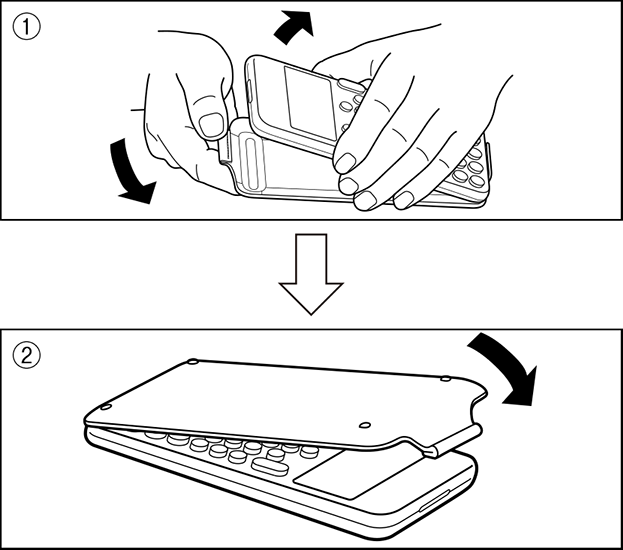
¡Importante!
Deje puesta siempre la cubierta frontal cuando no esté usando la calculadora. De lo contrario, si se pulsa la tecla  sin querer, podría encenderse la calculadora y agotarse la pila.
sin querer, podría encenderse la calculadora y agotarse la pila.
Encendido y apagado
Pulse  para encender la calculadora.
para encender la calculadora.
Pulse 
 (OFF) para apagar la calculadora.
(OFF) para apagar la calculadora.
Nota
Para encender la calculadora, pulse la tecla  durante unos segundos. La parte superior de la tecla
durante unos segundos. La parte superior de la tecla  es un poco más baja que las otras teclas para evitar que la calculadora se encienda por accidente.
es un poco más baja que las otras teclas para evitar que la calculadora se encienda por accidente.
Si la pantalla mostrada debajo aparece justo después de encender la calculadora, la carga de la pila es baja.
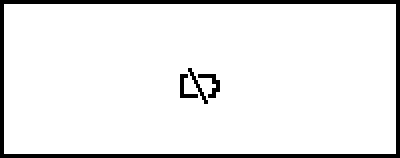
Si aparece esta pantalla, cambie la pila lo antes posible. Para obtener más información sobre el cambio de pila, consulte “Sustitución de la pila”.
La calculadora también se apagará automáticamente después de 10 o 60 minutos de inactividad aproximadamente. Pulse la tecla  para volver a encender la calculadora.
para volver a encender la calculadora.
Pantalla HOME
Al pulsar 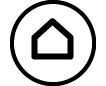 se muestra la pantalla HOME. La pantalla HOME muestra la lista de las aplicaciones instaladas en la calculadora.
se muestra la pantalla HOME. La pantalla HOME muestra la lista de las aplicaciones instaladas en la calculadora.

| Pantalla HOME | Pantalla de la aplicación Calcular |
Para obtener información sobre las aplicaciones instaladas en la calculadora, consulte “Lista de aplicaciones instaladas en la calculadora”.
Ajuste del contraste de la pantalla
1. Pulse 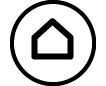 , seleccione el icono de una aplicación de la calculadora y, después, pulse
, seleccione el icono de una aplicación de la calculadora y, después, pulse  .
.
2. Pulse 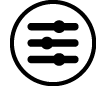 y, después, seleccione [Config sistema] > [Contraste].
y, después, seleccione [Config sistema] > [Contraste].
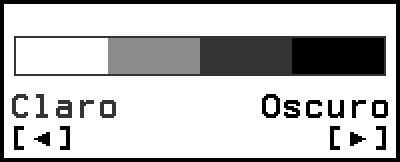
3. Use 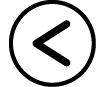 y
y 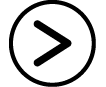 para ajustar el contraste de la pantalla.
para ajustar el contraste de la pantalla.
4. Cuando haya elegido el ajuste correspondiente, pulse  .
.
¡Importante!
Si al ajustar el contraste de la pantalla no mejora la legibilidad, es probable que la pila tenga poca carga. Cambie la pila.
Leyenda de las teclas
Al pulsar la tecla  seguida de una segunda tecla, se lleva a cabo la función alternativa de la segunda tecla. La función alternativa se indica en el texto impreso encima de la tecla, a la izquierda.
seguida de una segunda tecla, se lleva a cabo la función alternativa de la segunda tecla. La función alternativa se indica en el texto impreso encima de la tecla, a la izquierda.
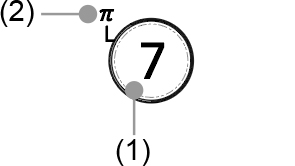
(1) Función principal de la tecla: 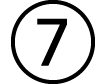
(2) Función alternativa: 
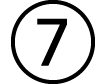 (π)
(π)
Indicadores
Indicadores
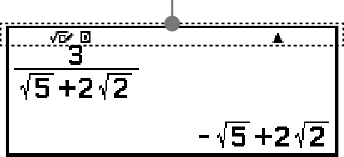
La tabla siguiente recoge los indicadores que aparecen en la parte superior de la pantalla.
| Indicador: | Significado: |
|---|---|
 |
El teclado pasa a la posición ha cambiado al pulsar la tecla  . El teclado regresa a la posición original y este indicador desaparece al pulsar cualquier tecla. . El teclado regresa a la posición original y este indicador desaparece al pulsar cualquier tecla. |
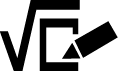 |
Se ha seleccionado E Mat/S Mat o E Mat/S Decimal para Entrada/Salida en el menú CONFIG. |
 / /  / /  |
Ajuste actual de Unidad angular ( : Grado sexag (D), : Grado sexag (D),  : Radián o : Radián o  : Grado cent (G)) en el menú CONFIG. : Grado cent (G)) en el menú CONFIG. |
| FIX | Se ha establecido una cantidad fija de decimales. |
| SCI | Se ha establecido una cantidad fija de dígitos significativos. |
| E | Se ha seleccionado On para Símb ingeniería en el menú CONFIG. |
| i /∠ | Configuración actual de Result complejo (i : a+bi o ∠: r∠θ) en el menú CONFIG. |
 |
Se ha seleccionado Manual para Simplificar en el menú TOOLS de la aplicación Calcular. |
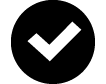 |
Verificar está activado (tras seleccionar “Verificar ON” en el menú TOOLS). |
 / /  |
Existe un historial de cálculos anteriores ( ) o siguientes ( ) o siguientes ( ) para el resultado del cálculo visualizado. En algunas aplicaciones de la calculadora, estos indicadores señalan que hay otros resultados de cálculo disponibles. ) para el resultado del cálculo visualizado. En algunas aplicaciones de la calculadora, estos indicadores señalan que hay otros resultados de cálculo disponibles. |
 |
La calculadora funciona directamente a partir de las células solares, ya sea por completo o en combinación con la pila. (solo en el modelo fx-991SP CW) |
Uso de los menús
Muchas de las operaciones de la calculadora se hacen desde las pantallas de menú. El ejemplo ilustrado a continuación muestra las operaciones disponibles empezando por la pantalla de menú que aparece al pulsar 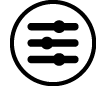 .
.
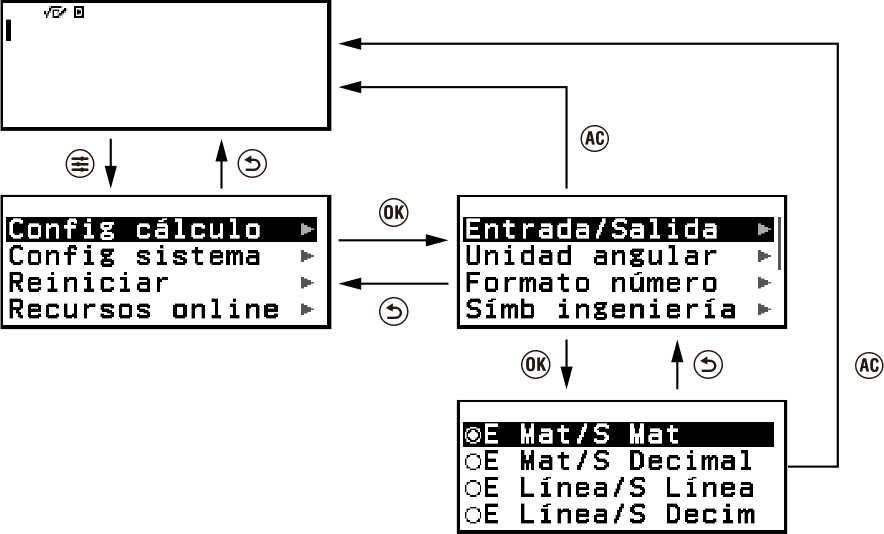
Selección de las opciones de menú
Para seleccionar una opción de menú, utilice las teclas de cursor ( ,
,  ,
, 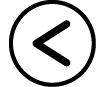 ,
, 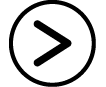 ) para resaltarla y, a continuación, pulse
) para resaltarla y, a continuación, pulse  . Tenga en cuenta que
. Tenga en cuenta que 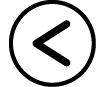 y
y 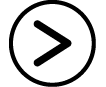 solo sirven cuando hay varias columnas de opciones de menú.
solo sirven cuando hay varias columnas de opciones de menú.
Navegación entre jerarquías de menús
Cuando sale el indicador “ ” a la derecha de una opción de menú, significa que debajo de ese elemento hay niveles jerárquicos inferiores. Al seleccionar la opción de menú y pulsar
” a la derecha de una opción de menú, significa que debajo de ese elemento hay niveles jerárquicos inferiores. Al seleccionar la opción de menú y pulsar  o
o 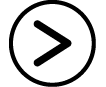 , se navega al siguiente nivel inferior en la jerarquía. Para volver al siguiente nivel superior en la jerarquía, pulse
, se navega al siguiente nivel inferior en la jerarquía. Para volver al siguiente nivel superior en la jerarquía, pulse 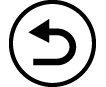 .
.
Nota
Si se encuentra en un nivel inferior en la jerarquía de un menú de una sola columna, puede pulsar 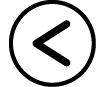 además de
además de 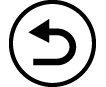 para volver al siguiente nivel superior.
para volver al siguiente nivel superior.
Selección de opciones de menú con un botón de radio ( /
/ )
)
Cuando la pantalla muestra una lista con varias opciones, cada opción tendrá un botón de radio ( o
o  ) a su izquierda. La indicación
) a su izquierda. La indicación  señala la opción seleccionada en cada momento.
señala la opción seleccionada en cada momento.
Para configurar el ajuste de una opción de menú con botón de radio
1. Resalte la opción de menú correspondiente y, luego, pulse  .
.
Lo que suceda después dependerá del tipo de opción de menú que haya seleccionado.
- Si no hay más ajustes que configurar para la opción de menú seleccionada, el botón de radio situado junto a él cambia a  .
.
- Si la opción de menú que ha seleccionado tiene más ajustes que configurar, aparece una pantalla para seleccionar el ajuste de la opción. En este caso, vaya al paso 2.
2. En la pantalla de configuración, resalte el ajuste que quiera y pulse  .
.
Se vuelve a la pantalla de opción de menú del paso 1 y el botón de radio situado junto a la opción que seleccionó anteriormente cambia a  .
.
Desplazamiento entre pantallas
Cuando haya tantas opciones de menú que no quepan en una misma pantalla, aparecerá una barra de desplazamiento en el lado derecho de la pantalla.
Use  y
y  para desplazarse entre pantallas.
para desplazarse entre pantallas.
Use  y
y  para desplazarse línea por línea.
para desplazarse línea por línea.
Para cerrar el menú y volver a la pantalla mostrada antes del menú
Pulse  .
.
Nota
Para cerrar un menú, puede pulsar 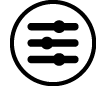 ,
, 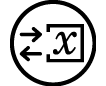 ,
, 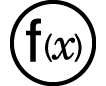 ,
,  ,
,  ,
, 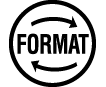 o
o  . Si el menú mostrado es uno que aparece justo después de iniciar una aplicación de la calculadora determinada, o si se trata de un menú concreto de alguna aplicación, no se puede cerrar pulsando
. Si el menú mostrado es uno que aparece justo después de iniciar una aplicación de la calculadora determinada, o si se trata de un menú concreto de alguna aplicación, no se puede cerrar pulsando  . En tal caso, para cerrar el menú hay que pulsar
. En tal caso, para cerrar el menú hay que pulsar 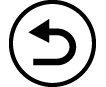 .
.
